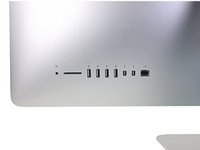Introduction
Utilisez ce tutoriel pour changer ou upgrader la mémoire RAM iMac Intel 21,5" EMC 2638.
Ce dont vous avez besoin
-
-
Si vous utilisez la cale de maintien en carton iFixit, suivez ces instructions d'assemblage pour l'assembler.
-
Avant de commencer votre réparation iMac : Débranchez l'ordinateur et appuyez sur le bouton de marche pendant dix secondes, afin de décharger les condensateurs de l'alimentation.
-
-
Outil utilisé dans cette étape :Plastic Cards$2.99
-
En partant de l'angle supérieur droit de l'iMac, insérez une carte en plastique entre l'écran et le châssis.
-
-
-
Tout en maintenant l'écran d'une main, débranchez sa nappe d'alimentation de l'autre main.
-
-
-
-
Retirez les cinq vis cruciformes suivantes, qui maintiennent le support inférieur en place :
-
Quatre vis de 3,2 mm
-
Une vis de 1,7 mm
-
-
-
Retirez les vis suivantes par lesquelles le support du disque dur est fixé au boîtier arrière :
-
Deux vis Torx T10 21 mm du support gauche du disque dur.
-
Une vis Torx T10 9 mm.
-
Une vis Torx T10 27 mm.
-
-
-
À l'aide de la pointe d'une spatule, poussez délicatement chaque côté du connecteur du câble du bouton de marche pour débrancher le connecteur de sa prise.
-
-
-
Utilisez l'extrémité plate d'une spatule pour pousser vers l'intérieur le clip situé sur le côté du connecteur du câble d'alimentation du courant alternatif.
-
Tout en appuyant sur le clip de déverrouillage à l'aide de l'outil, saisissez le câble d'alimentation en courant alternatif et retirez le connecteur de sa prise en tirant dessus.
-
-
-
Tirez doucement sur le connecteur du câble du ventilateur pour le débrancher de sa prise sur la carte mère.
-
-
-
Soulevez le disque dur par le bord le plus proche de la carte mère et sortez-le doucement de son emplacement.
-
-
-
Retirez la vis Torx T10 7,2 mm par laquelle le plateau du disque dur est fixé au boîtier arrière.
-
-
-
À l'aide de la pointe d'un spudger, poussez doucement chaque côté du connecteur du câble du haut-parleur gauche pour débrancher le connecteur de sa prise.
-
-
-
Écartez les deux clips de chaque côté du module de RAM en même temps.
-
Saisissez les coins supérieurs gauche et droit du module RAM et retirez-le délicatement de sa prise.
-
Pour remonter votre appareil, suivez les mêmes instructions dans l'ordre inverse.
Annulation : je n'ai pas terminé ce tutoriel.
167 autres ont terminé cette réparation.
Merci à ces traducteurs :
100%
Ces traducteurs nous aident réparer le monde ! Vous voulez contribuer ?
Commencez à traduire ›
43 commentaires de tutoriel
Holy jesus - just to replace/upgrade some RAM? Wow. What advice do you have for the final stage of reassembly if you've had to take the strips of adhesive off - what (if anything) do you replace it with?
James, in the parts section at the top you can purchase the adhesive strips that are a custom fit ([produit lié absent ou désactivé : IF173-005]). I just replaced the hard drive and these strips are quite easy to work with. It's just a pain that you have to replace the adhesive anytime you need to go inside. Apple is getting lazy.
This was very easy to follow. The number of steps seem high, but half are just removing the display to make sure you are very careful with the fragile glass, so there are really only about 35 steps. You may also need to remove the right speaker before disconnecting the 4 AirPort/Bluetooth antennae, currently before step 50. The speaker is shown in earlier pics, then "disappears."
yes from what I went through it made sense to unscrew both speakers so you can move them a little bit to get things down like that and plugging the hard drive back in